Photoshop抠图方法大全
Photoshop抠图方法有哪些?如何抠图?下面小编就为大家总结抠图方法,不会的朋友可以参考本文!
最简单的方法——选择工具
直接使用“选择工具”建立选区,进行抠图
比如“磁性套索”“魔棒工具”等。

优点是“快”
缺点“对图像有很大的要求”,遇到“半透明”以及“复杂”的图片,效果就很难令人满意了。
特别注意
有时候很是清晰的图片中,也是不太建议使用“选择工具”进行抠图的。
这是建议大家使用的是“钢笔工具”——抠图。
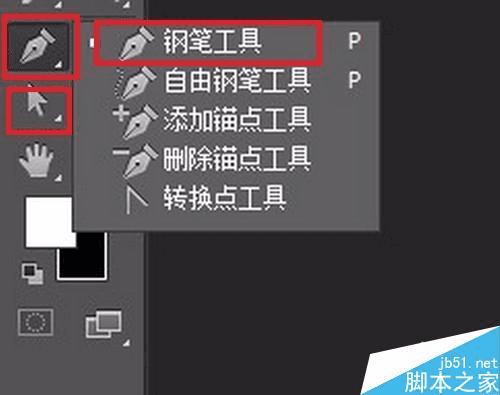
常用且效果不错的方法
当图片的边缘信息较多时——比如“抠头发”
大家可以先使用“选择工具”建立出大致选区后,在结合“调整边缘”,修改一下,得到的效果就很不错。
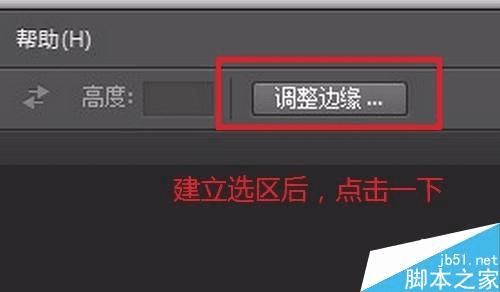
特别注意输出时要新建“带有图层蒙板的图层”

“通道抠图”——比较专业的方法
打开要抠图的图片后,找到“通道”(窗口→通道),能够看到RGB三色通道

分别点击“红、绿、蓝”三个通道,通过观察,找出背景与要抠出的图像差距最大的一个“通道”——复制该通道。
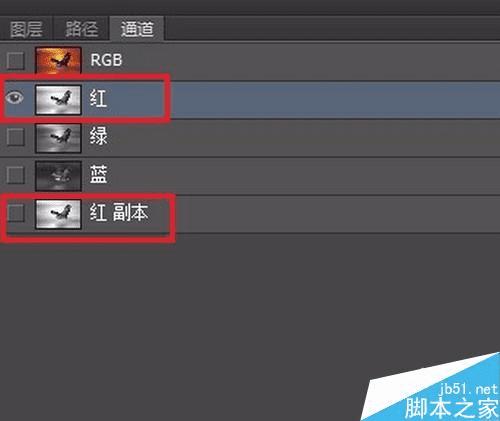
重点
1.首先要了解,按着Ctrl按键点击某一图层,就能调出其“选区”了。
2.观察复制的通道,最理想的状态是,要抠出的与背景颜色,是一白、一黑。
3.如果不理想,我们可以调出“色阶”进行调整。
4.调出“复制通道”的选区后,点击“RGB”就能得到想要的选区了。

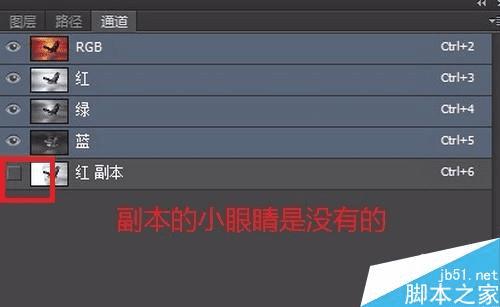
特别提示
当我们需要抠“带有透明区域”的图片时,通过“通道抠图”是最方便的。
通道中的灰色区域就是图片中要抠下的“透明区域”。

以上就是Photoshop抠图方法介绍,操作很简单的,大家学会了吗?希望这篇文章能对大家有所帮助!
本文地址:http://www.45fan.com/dnjc/68742.html
